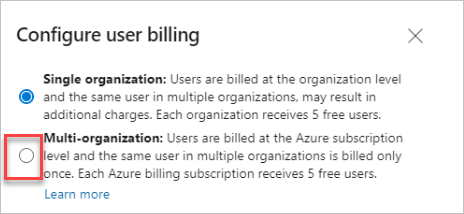管理用户付费访问
Azure DevOps Services | Azure DevOps Server 2022 - Azure DevOps Server 2019
你可以分配和删除用户,并根据这些分配计费,而不是完成购买过程。 本文可帮助你利用我们用于管理用户付费访问权限的工具。 这样,只需为所需内容付费。
有关详细信息,请了解如何管理对Azure Boards、Azure Repos和Azure Test Plans的付费访问。
Visual Studio 订阅者获得其订阅中包含的访问权限,并在首次登录到 Azure DevOps 时检测到其订阅。
提示
若要估算 Azure DevOps 的成本,请参阅 定价计算器 或 Azure DevOps 定价页。
先决条件
确保已做好以下准备:
- 权限:是项目集合管理员组的成员。 组织所有者自动是此组的成员。
- 许可:通过 Azure 为组织设置许可
通过 Azure 付款
完成以下步骤以通过 Azure 付款。
- 创建 Azure DevOps 组织,即使你不打算使用它。
- 使用 Azure 订阅设置计费,添加用户或购买 CI/CD。
- 向用户分配许可证。
你有权获得在服务器中使用的相同数量的用户许可证。
先决条件
确保已做好以下准备:
分配基本或基本 + Test Plans
控制付费访问的最简单方法是手动分配访问级别。 向 组织添加新用户时,可以分配访问级别。 此外,在用户离开组织时 删除 用户。
请牢记以下信息:
- Visual Studio 订阅者 在登录时自动检测到。 拥有 Visual Studio 订阅的用户无需额外付费。
- 利益干系人 是 功能有限的免费访问级别。
- 基本 版对前 5 个用户免费,6 个或更多用户付费。
- 基本 + Test Plans仅付费,但免费试用 30 天。
为新用户选择默认访问级别
如果所有新用户被直接添加到项目中,则可获得免费的利益干系人访问权限。
若要更改添加到项目的新用户的访问级别,请执行以下步骤:
(
https://dev.azure.com/{yourorganization}) 登录到组织。选择
 组织设置。
组织设置。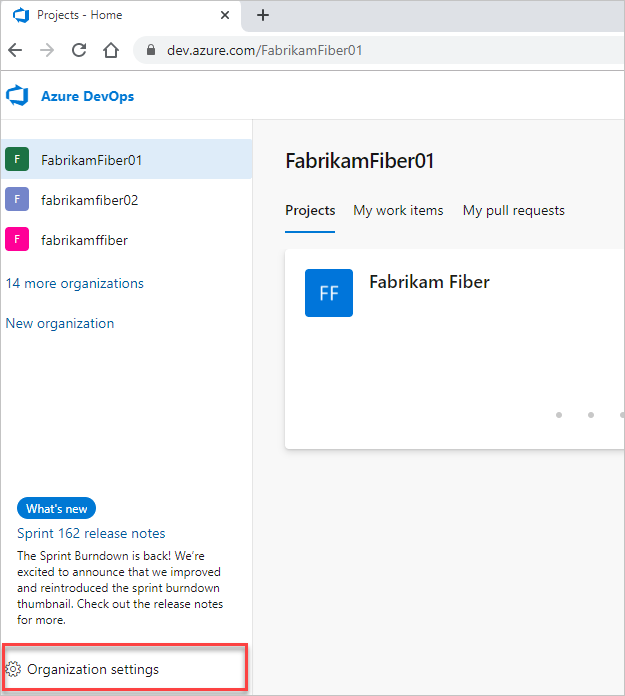
选择“计费”。
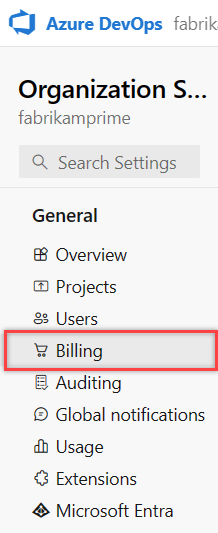
在 “新用户的默认访问级别”旁边,从下拉菜单中选择“ 基本 ”。

使用组规则自动访问
组规则提供了一种为组织自动执行访问级别分配的好方法。 这样,就不必在每次添加或删除用户时手动分配访问权限。 有关详细信息,请参阅 组规则。
注意
组规则取代默认访问级别。 例如,如果用户属于分配有“基本”访问级别的组,则即使默认访问级别设置为“利益干系人”,他们也会获得“基本”。 默认访问级别适用于不属于任何组规则的用户。
为没有访问权限的用户降低费用
当用户从组织中删除或分配了免费的利益干系人访问级别时,计费会自动停止。
若要了解是否有不再使用 Azure DevOps 的用户,请执行以下步骤:
(
https://dev.azure.com/{yourorganization}) 登录到组织。选择
 组织设置。
组织设置。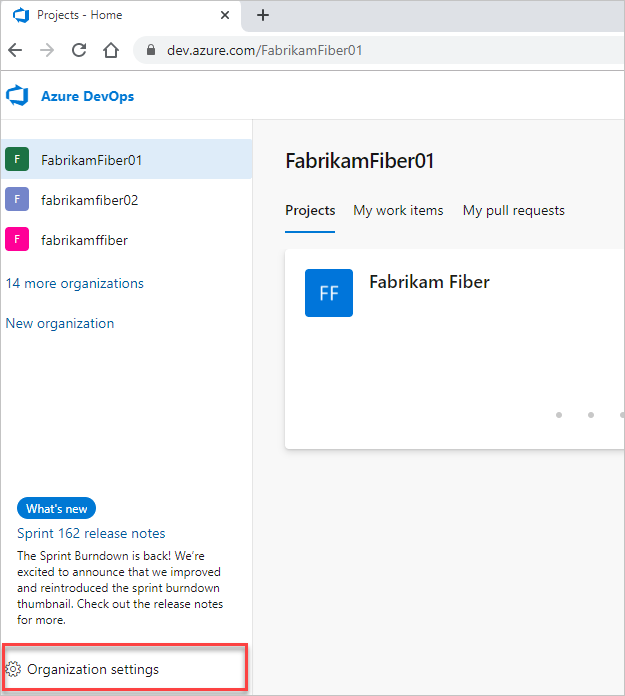
选择“ 用户 ”,然后按 “上次访问”排序。

如果存在尚未登录的用户,可以通过导出用户列表并检查 “创建 日期”列来了解最近添加的用户。
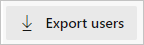
跨多个组织为某用户一次性支付费用
如果你是多个 Azure DevOps 组织的成员,则可以为同一计费 Azure 订阅下的所有组织启用多组织计费,并为每个基本或基本 + Test Plans人工用户付费一次。 多组织计费不适用于 服务主体,必须为每个组织付费,服务主体已添加到服务主体具有 基本 计划或 基本 + 测试计划的位置。
有关详细信息,请参阅 多组织计费常见问题解答。 完成以下步骤。
(
https://dev.azure.com/{yourorganization}) 登录到组织。选择
 组织设置。
组织设置。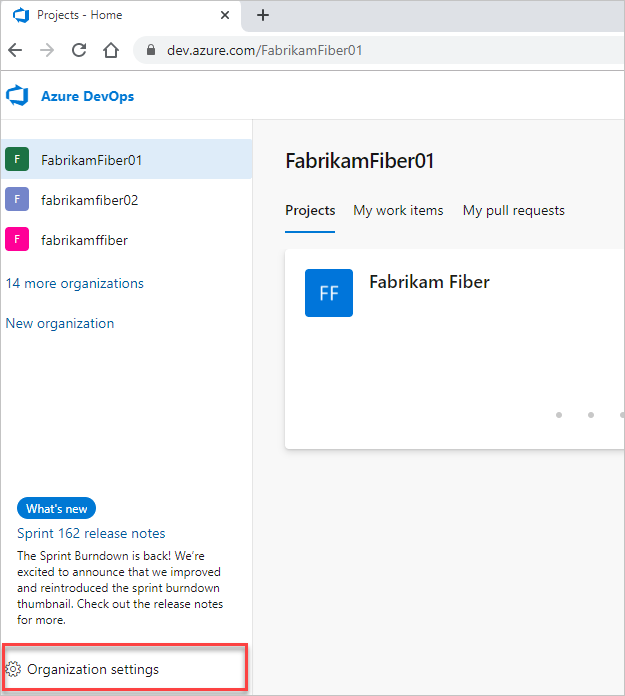
选择“计费”。
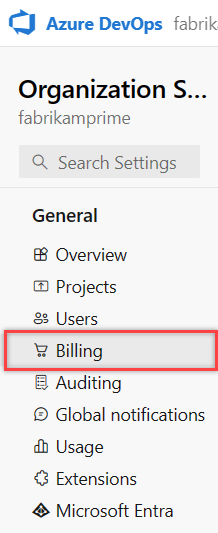
选择 “配置用户计费”。

选择“ 多组织”,然后选择“ 保存”。